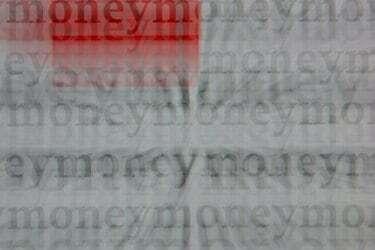
Regulacja rozdzielczości ekranu na monitorze koryguje rozmyty wygląd tekstu.
Rozmyty tekst na monitorze jest zwykle oznaką nieprawidłowego ustawienia wyświetlania. Dostosowanie rozdzielczości monitora, od której zależy wyrazistość tekstu i obrazów wyświetlanych na ekranie, często rozwiązuje ten problem. Ustawienia rozdzielczości ekranu różnią się w zależności od typu komputera. Duży monitor obsługuje wyższą rozdzielczość niż małe monitory. Ustalenie natywnej rozdzielczości monitora i poprawienie błędów naprawi rozmyty tekst.
Krok 1
Kliknij przycisk Start na pulpicie i wybierz opcję „Panel sterowania”. Jeśli przycisk skrótu do Panelu sterowania nie jest wyświetlany, kliknij „Ustawienia”, aby przejść do Panelu sterowania.
Wideo dnia
Krok 2
Wybierz „Wygląd i personalizacja” z listy opcji Panelu sterowania. Dostępnym wyborem może być również „Wyświetlanie”. Oba doprowadzą Cię do okna, aby rozwiązać problemy z rozdzielczością i rozmytym tekstem.
Krok 3
Wybierz „Dostosuj rozdzielczość ekranu” na karcie Wygląd i personalizacja. Zalecana rozdzielczość ekranu znajduje się w instrukcji dołączonej do komputera przy zakupie. Niektóre komputery mają wstępnie ustawiony lub zresetowany wybór z wyborem opcji rozdzielczości natywnej.
Krok 4
Wybierz natywną rozdzielczość lub najlepszą rozdzielczość ekranu z listy dostępnych opcji. Zalecane ustawienia komputera są określane na podstawie rozmiaru ekranu i typu monitora. Tekst i obrazy wyświetlane na komputerze będą wyglądać najlepiej przy zalecanym ustawieniu.
Krok 5
Kliknij Zastosuj. Wybrana opcja rozdzielczości ekranu jest następnie zapisywana.
Krok 6
Zamknij wszystkie otwarte okna. Naciśnij przycisk restartu i pozwól, aby komputer został zamknięty i ponownie uruchomiony. Po ponownym uruchomieniu komputera powinno to rozwiązać problem z rozmytym tekstem.
Wskazówka
Zapisz wszelkie prace w innych programach przed ponownym uruchomieniem komputera lub Twoja praca zostanie utracona. Odwiedź witrynę internetową producentów komputerów, aby uzyskać dalszą pomoc i informacje o najlepszych praktykach w zależności od typu monitora.
Ostrzeżenie
Mniejszy tekst może męczyć oczy, weź to pod uwagę przy wyborze ustawień rozdzielczości. Rozwiąż problemy z komputerem, jeśli problem z rozmytym tekstem nie zostanie naprawiony po ponownym uruchomieniu, aby uniknąć kosztownej naprawy komputera lub pomocy producenta.


